1、使用键盘的【win+R】键打开【运行】。
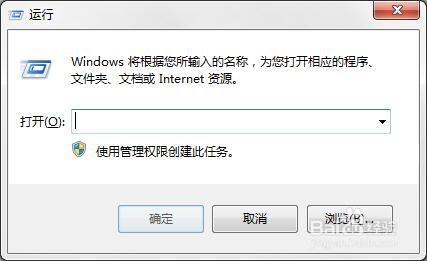
2、输入regedit,按回车键。

3、打开【注册表编辑器】。

4、在【注册表编辑器】窗口左侧,依次展开至【HKEY_CLASSES_ROOT】\【*】。

5、鼠标右键单击【*】文件夹,选择【新建】-【项】,命名为【Shell】。如果存在该项,直接进入下一步。

6、鼠标右键单价【Shell】项,选择【新建】-【项】。

7、新建名为【OpenWith】的项。

8、双击右侧窗口中的【默认】。

9、在【编辑字符串】窗口,把【数据数值】设置为【打开方式】。

10、在【OpenWith】项下,新建【Command】项。

11、双击右侧窗口中的【默认】,默认值设置为【C:\Windows\rundll32.exe Shell32.dll,OpenAs_RunDLL %1”】,确定后关闭注册表编辑器。

12、重启电脑,就会发现鼠标右键菜单中【打开方式】出现了。
